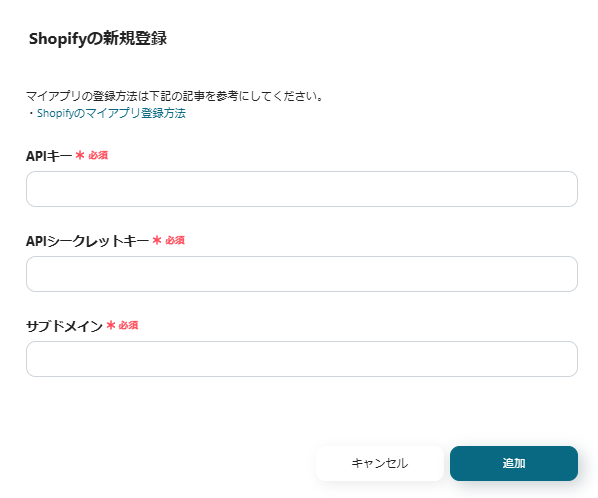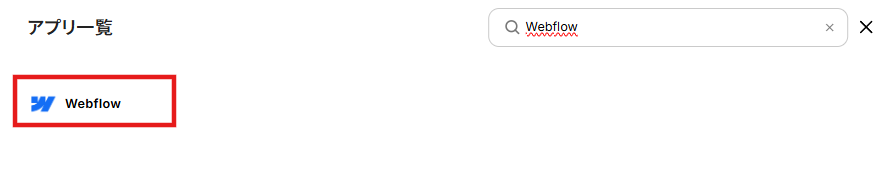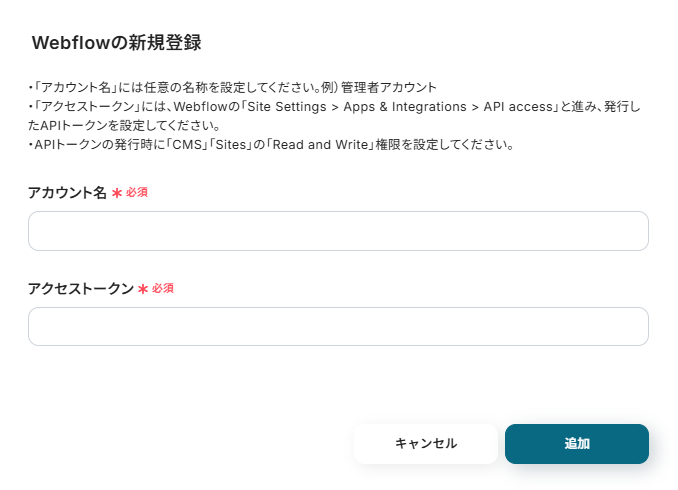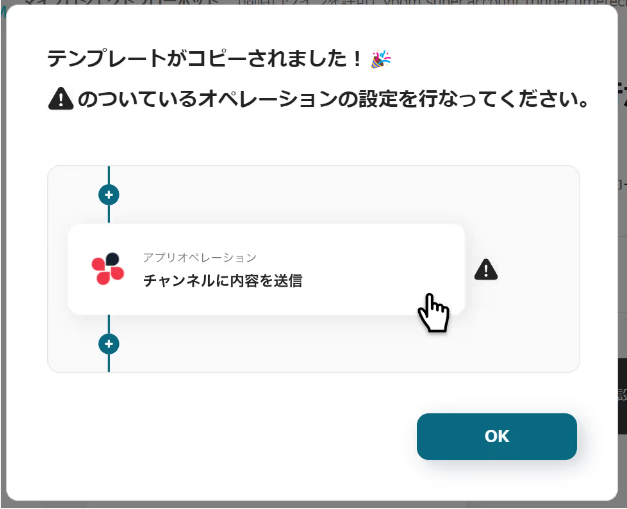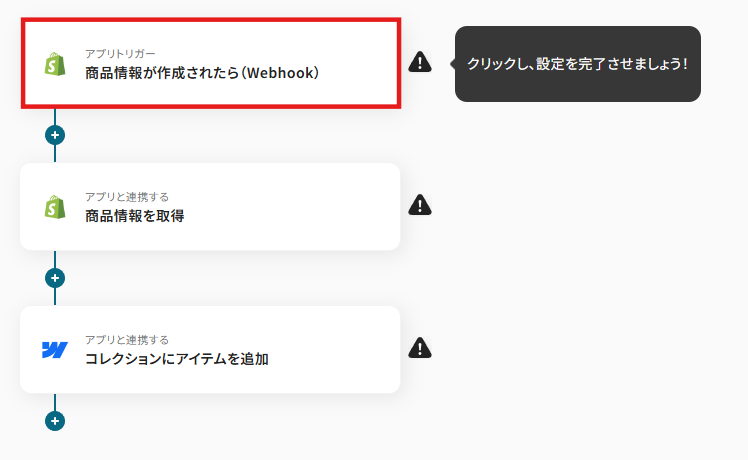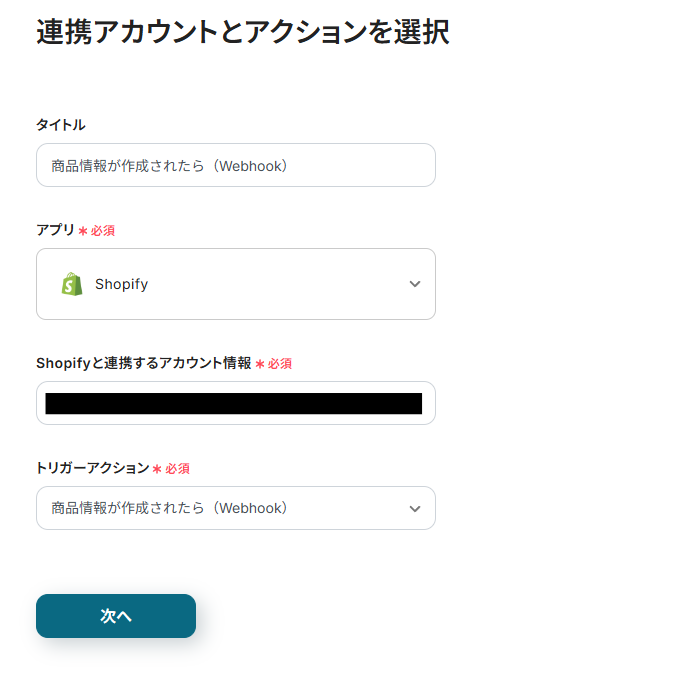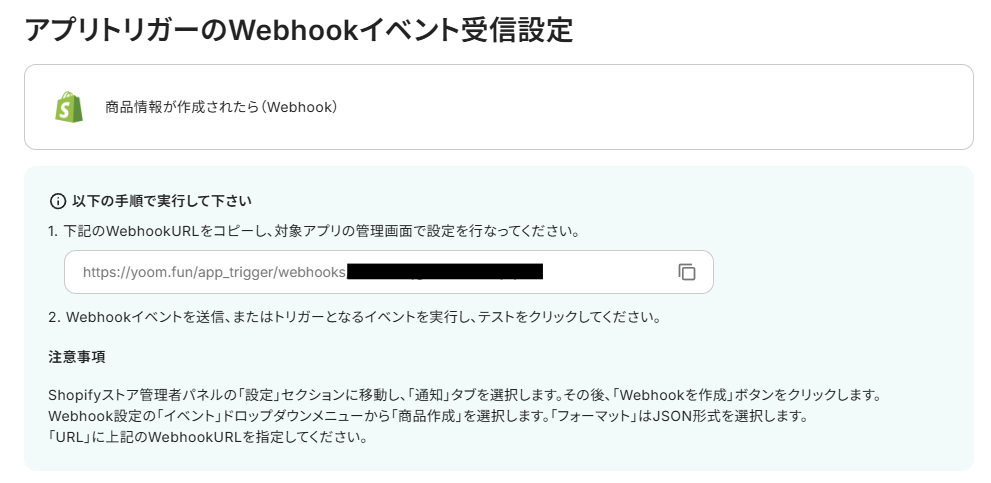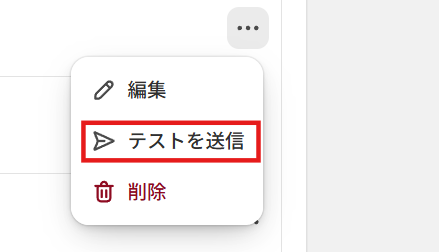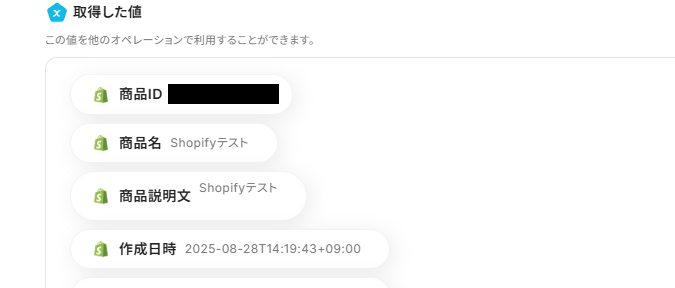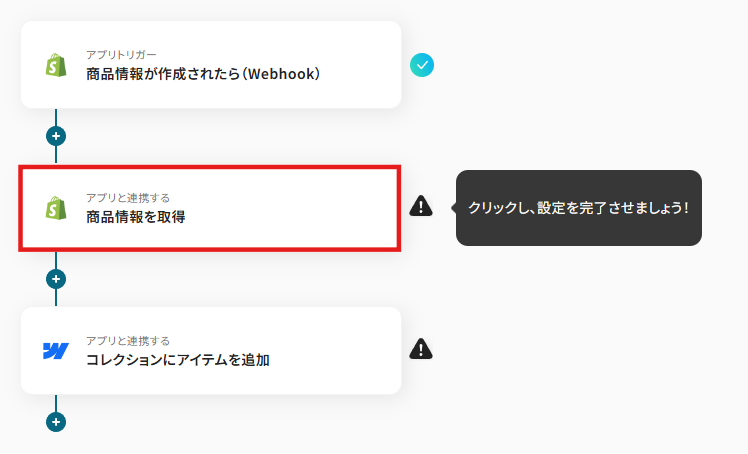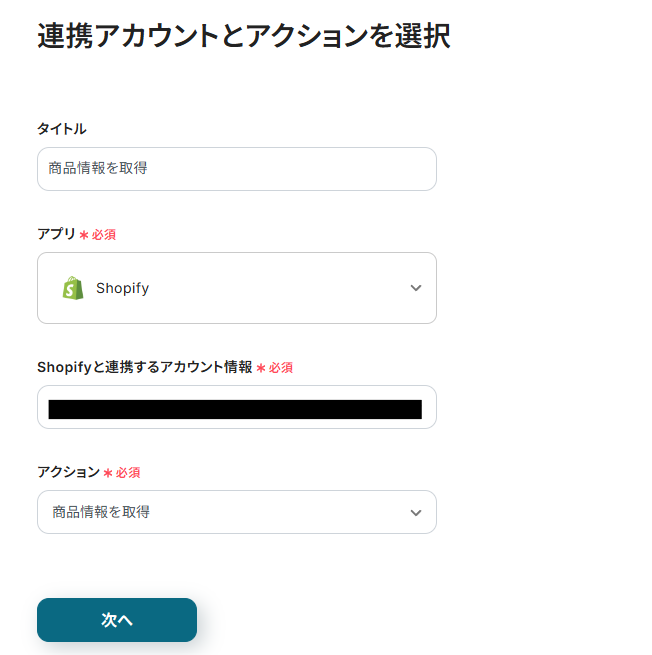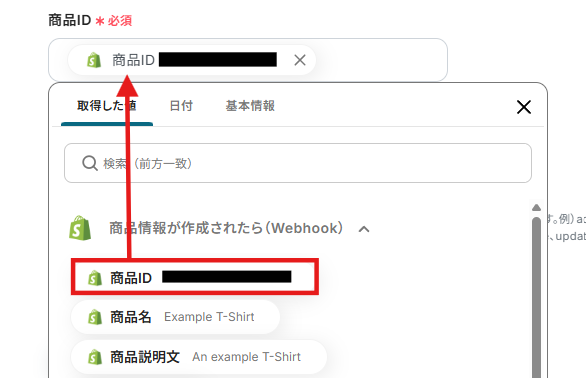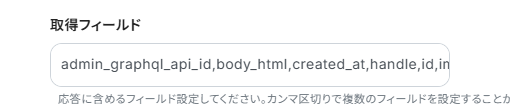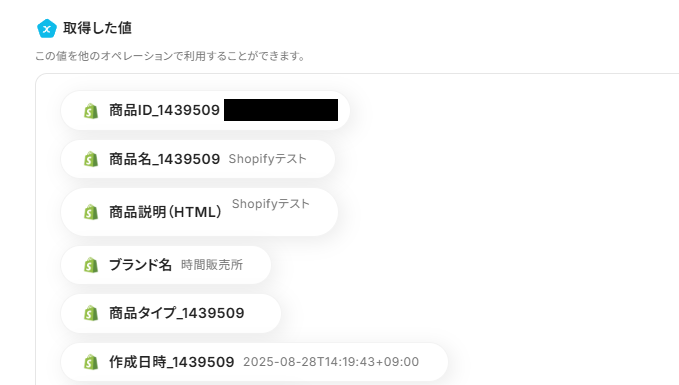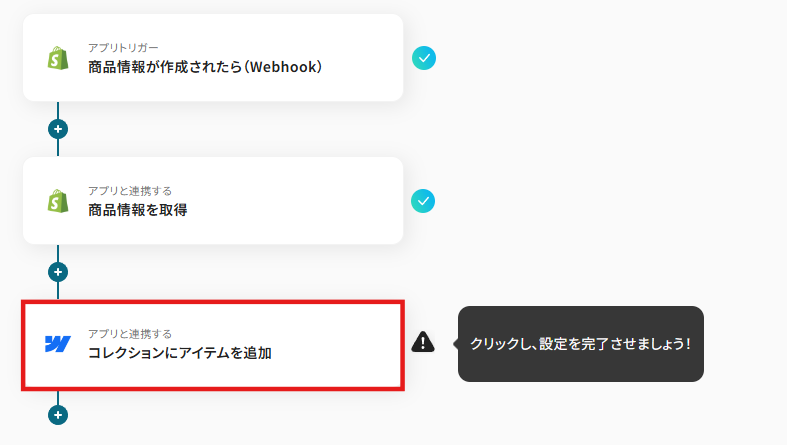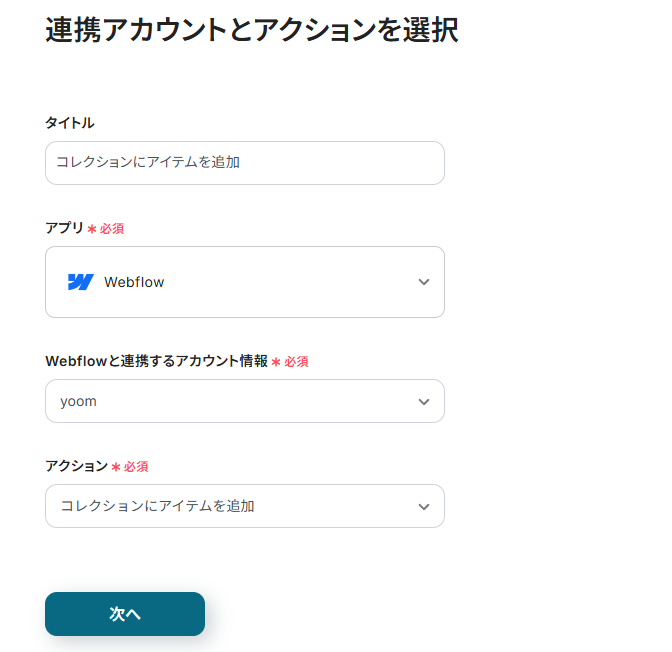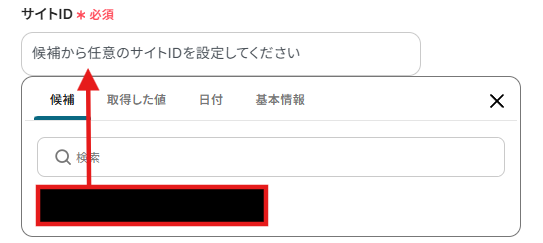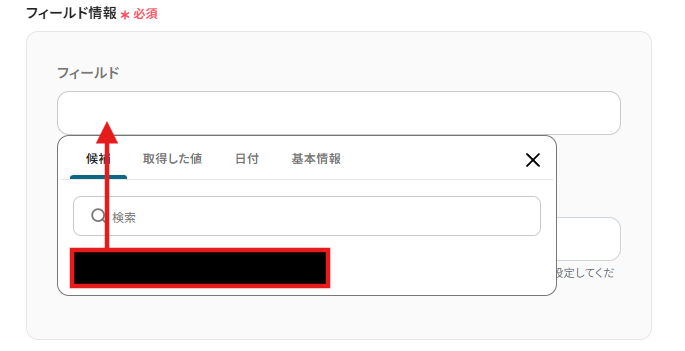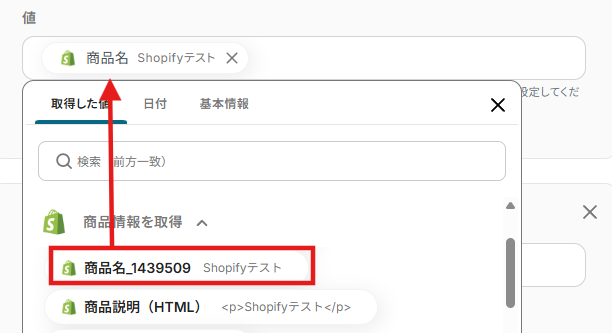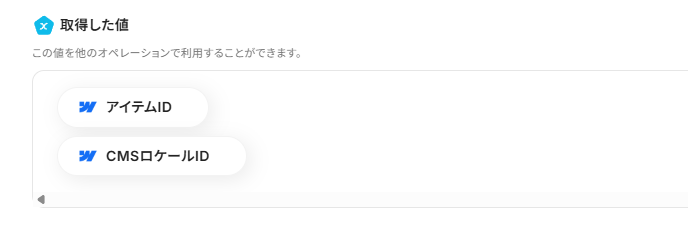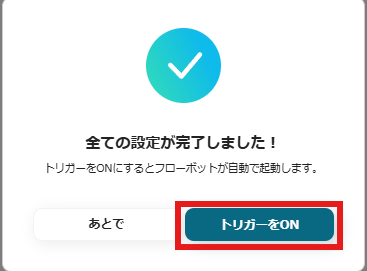Shopifyで商品情報が作成されたら、Webflowのコレクションにアイテムを追加する
試してみる
■概要
Shopifyで新商品を登録する際、Webflowで制作したWebサイトにも手作業で同じ情報を反映させることに手間を感じていませんか。
この二重入力は時間がかかるだけでなく、情報の不整合や入力ミスの原因にもなりかねません。
このワークフローは、ShopifyとWebflowの連携を自動化するもので、Shopifyでの商品情報作成をトリガーに、Webflowのコレクションへアイテムが自動で追加されるため、こうした課題を円滑に解消します。
■このテンプレートをおすすめする方
・ShopifyとWebflowを併用し、商品情報の二重入力の手間をなくしたいECサイト運営者の方
・Shopifyの商品情報をWebflowで制作したサイトへ、正確に自動で反映させたい方
・ECサイトとWebサイトの商品情報を手作業で同期しており、更新作業を効率化したいWeb管理者の方
■注意事項
・Shopify、WebflowのそれぞれとYoomを連携してください。
・Shopifyはチームプラン・サクセスプランでのみご利用いただけるアプリとなっております。フリープラン・ミニプランの場合は設定しているフローボットのオペレーションやデータコネクトはエラーとなりますので、ご注意ください。
・チームプランやサクセスプランなどの有料プランは、2週間の無料トライアルを行うことが可能です。無料トライアル中には制限対象のアプリを使用することができます。
「Shopifyに新商品を追加するたびに、Webflowでつくったサイトにも手作業で情報をコピーしている…」
「商品情報の更新が多くて、Webサイトへの反映が追いつかないし、ミスも発生しがち…」
このように、ECプラットフォームとWebサイト間で発生する二重のデータ入力作業に、時間と労力を奪われていませんか?
もし、Shopifyで商品情報が作成されたら、その内容が自動的にWebflowのサイトにも反映される仕組みがあれば便利ですよね。
こうした手作業による非効率やヒューマンエラーといった悩みから解放され、本来注力すべき商品企画やマーケティング活動により多くの時間を費やすことができます!
今回ご紹介する自動化は、プログラミングの知識がなくても簡単に設定できるので、ぜひこの機会に導入して、日々の更新業務をもっと楽にしましょう!
とにかく早く試したい方へ
YoomにはShopifyとWebflowを連携するためのテンプレートが用意されているので、今すぐ試したい方は以下よりバナーをクリックしてスタートしましょう!
Shopifyで商品情報が作成されたら、Webflowのコレクションにアイテムを追加する
試してみる
■概要
Shopifyで新商品を登録する際、Webflowで制作したWebサイトにも手作業で同じ情報を反映させることに手間を感じていませんか。
この二重入力は時間がかかるだけでなく、情報の不整合や入力ミスの原因にもなりかねません。
このワークフローは、ShopifyとWebflowの連携を自動化するもので、Shopifyでの商品情報作成をトリガーに、Webflowのコレクションへアイテムが自動で追加されるため、こうした課題を円滑に解消します。
■このテンプレートをおすすめする方
・ShopifyとWebflowを併用し、商品情報の二重入力の手間をなくしたいECサイト運営者の方
・Shopifyの商品情報をWebflowで制作したサイトへ、正確に自動で反映させたい方
・ECサイトとWebサイトの商品情報を手作業で同期しており、更新作業を効率化したいWeb管理者の方
■注意事項
・Shopify、WebflowのそれぞれとYoomを連携してください。
・Shopifyはチームプラン・サクセスプランでのみご利用いただけるアプリとなっております。フリープラン・ミニプランの場合は設定しているフローボットのオペレーションやデータコネクトはエラーとなりますので、ご注意ください。
・チームプランやサクセスプランなどの有料プランは、2週間の無料トライアルを行うことが可能です。無料トライアル中には制限対象のアプリを使用することができます。
ShopifyとWebflowを連携してできること
ShopifyとWebflowのAPIを連携させることで、Shopifyに商品情報が作成された際に、WebflowのCMSコレクションにアイテムを自動で追加することが可能になります。
これにより、これまで手作業で行っていた情報反映の工数を削減し、転記ミスや更新漏れを防ぐことができます。
以下で具体的な自動化の例をご紹介しますので、気になる内容があれば、ぜひクリックしてみてください!
Shopifyで商品情報が作成されたら、Webflowのコレクションにアイテムを追加する
Shopifyに新しい商品が登録されると、その商品名や価格などの情報が自動でWebflowのCMSコレクションにもアイテムとして追加されます。
これによりWebサイトへの商品情報掲載にかかる手作業をなくし、反映のタイムラグや転記ミスを防げます。
Shopifyで商品情報が作成されたら、Webflowのコレクションにアイテムを追加する
試してみる
■概要
Shopifyで新商品を登録する際、Webflowで制作したWebサイトにも手作業で同じ情報を反映させることに手間を感じていませんか。
この二重入力は時間がかかるだけでなく、情報の不整合や入力ミスの原因にもなりかねません。
このワークフローは、ShopifyとWebflowの連携を自動化するもので、Shopifyでの商品情報作成をトリガーに、Webflowのコレクションへアイテムが自動で追加されるため、こうした課題を円滑に解消します。
■このテンプレートをおすすめする方
・ShopifyとWebflowを併用し、商品情報の二重入力の手間をなくしたいECサイト運営者の方
・Shopifyの商品情報をWebflowで制作したサイトへ、正確に自動で反映させたい方
・ECサイトとWebサイトの商品情報を手作業で同期しており、更新作業を効率化したいWeb管理者の方
■注意事項
・Shopify、WebflowのそれぞれとYoomを連携してください。
・Shopifyはチームプラン・サクセスプランでのみご利用いただけるアプリとなっております。フリープラン・ミニプランの場合は設定しているフローボットのオペレーションやデータコネクトはエラーとなりますので、ご注意ください。
・チームプランやサクセスプランなどの有料プランは、2週間の無料トライアルを行うことが可能です。無料トライアル中には制限対象のアプリを使用することができます。
Shopifyで特定の商品情報が作成されたら、Webflowのコレクションにアイテムを追加する
Shopifyで追加された商品のうち、特定のタグがついた商品や特定のコレクションに属する商品など、条件に合致する商品情報のみを絞り込んでWebflowのコレクションに自動で追加する連携です。
これにより、セール対象商品や特定カテゴリの商品だけをサイトに掲載するといった、より柔軟な連携が可能になります。
Shopifyで特定の商品情報が作成されたら、Webflowのコレクションにアイテムを追加する
試してみる
■概要
Shopifyで新しい商品を登録するたびに、Webflowで構築したサイトにも手作業で情報をコピー&ペーストしていませんか。
この単純作業は時間を要するだけでなく、入力ミスや更新漏れの原因にもなりがちです。
このワークフローを活用すれば、ShopifyとWebflowの連携を自動化し、特定の商品がShopifyに作成された際に、Webflowのコレクションへ自動でアイテムが追加されるため、こうした課題を解消し、サイト更新業務を効率化できます。
■このテンプレートをおすすめする方
・ShopifyとWebflowでサイトを運営し、商品登録の二重入力に手間を感じているEC担当者の方
・Webflowで構築したサイトに、Shopifyの商品情報を手動で反映させているWebサイト管理者の方
・ShopifyとWebflowを連携させ、コンテンツコマースなどのサイト運用を効率化したいと考えている方
■注意事項
・Shopify、WebflowのそれぞれとYoomを連携してください。
・Shopifyはチームプラン・サクセスプランでのみご利用いただけるアプリとなっております。フリープラン・ミニプランの場合は設定しているフローボットのオペレーションやデータコネクトはエラーとなりますので、ご注意ください。
・チームプランやサクセスプランなどの有料プランは、2週間の無料トライアルを行うことが可能です。無料トライアル中には制限対象のアプリを使用することができます。
・分岐はミニプラン以上のプランでご利用いただける機能(オペレーション)となっております。フリープランの場合は設定しているフローボットのオペレーションはエラーとなりますので、ご注意ください。
・ミニプランなどの有料プランは、2週間の無料トライアルを行うことが可能です。無料トライアル中には制限対象のアプリや機能(オペレーション)を使用することができます。
ShopifyとWebflowの連携フローを作ってみよう
それでは、さっそく実際にShopifyとWebflowを連携したフローを作成してみましょう!
今回はYoomを使用して、ノーコードでShopifyとWebflowの連携を進めていきますので、もしまだYoomのアカウントをお持ちでない場合は、こちらの登録フォームからアカウントを発行しておきましょう。
[Yoomとは]
フローの作成方法
今回はShopifyで商品情報が作成されたら、Webflowのコレクションにアイテムを追加するフローを作成していきます!
作成の流れは大きく分けて以下です。
- ShopifyとWebflowをマイアプリ連携
- 該当のテンプレートをコピー
- Shopifyのトリガーとアクション設定およびWebflowのアクション設定
- トリガーをONにし、フローが起動するかを確認
Shopifyで商品情報が作成されたら、Webflowのコレクションにアイテムを追加する
試してみる
■概要
Shopifyで新商品を登録する際、Webflowで制作したWebサイトにも手作業で同じ情報を反映させることに手間を感じていませんか。
この二重入力は時間がかかるだけでなく、情報の不整合や入力ミスの原因にもなりかねません。
このワークフローは、ShopifyとWebflowの連携を自動化するもので、Shopifyでの商品情報作成をトリガーに、Webflowのコレクションへアイテムが自動で追加されるため、こうした課題を円滑に解消します。
■このテンプレートをおすすめする方
・ShopifyとWebflowを併用し、商品情報の二重入力の手間をなくしたいECサイト運営者の方
・Shopifyの商品情報をWebflowで制作したサイトへ、正確に自動で反映させたい方
・ECサイトとWebサイトの商品情報を手作業で同期しており、更新作業を効率化したいWeb管理者の方
■注意事項
・Shopify、WebflowのそれぞれとYoomを連携してください。
・Shopifyはチームプラン・サクセスプランでのみご利用いただけるアプリとなっております。フリープラン・ミニプランの場合は設定しているフローボットのオペレーションやデータコネクトはエラーとなりますので、ご注意ください。
・チームプランやサクセスプランなどの有料プランは、2週間の無料トライアルを行うことが可能です。無料トライアル中には制限対象のアプリを使用することができます。
ステップ1:ShopifyとWebflowをマイアプリ連携
ここでは、Yoomとそれぞれのアプリを連携して、操作が行えるようにしていきます。
まずは基本的な設定方法を解説しているナビをご覧ください!
それではここから今回のフローで使用するアプリのマイアプリ登録方法を解説します。
1.Shopifyのマイアプリ連携
Yoomにログインし、画面左側の「マイアプリ」をクリックします。
続いて、画面右側の「新規接続」をクリックし、検索窓にShopifyと入力しましょう。
※Shopifyは、チームプラン・サクセスプランをご利用の方向けのアプリです。フリープランやミニプランで使うと、フローボットのオペレーションやデータコネクトがエラーになってしまうのでご注意ください。
有料プラン(チームプラン・サクセスプラン)には2週間の無料トライアルがあります。トライアル期間中なら、普段は制限されているShopifyも問題なくお試しいただけます。ぜひこの機会にいろいろと体験してみてくださいね。

以下のような画面が表示されるので、内容に従って入力します。
※詳しい登録方法はこちらをご確認ください。
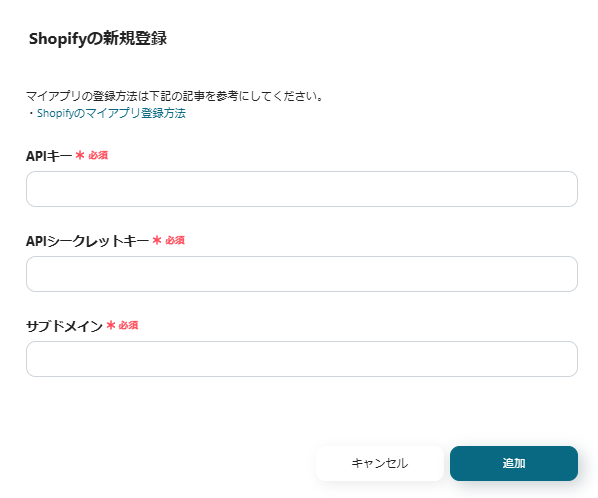
「追加」をクリックすると、マイアプリにShopifyが表示されます。
2.Webflowのマイアプリ連携
Yoomの画面左側にある「マイアプリ」→「新規接続」をクリックしましょう。
「アプリ名で検索」でWebflowを探すか、アプリ一覧から探してください。
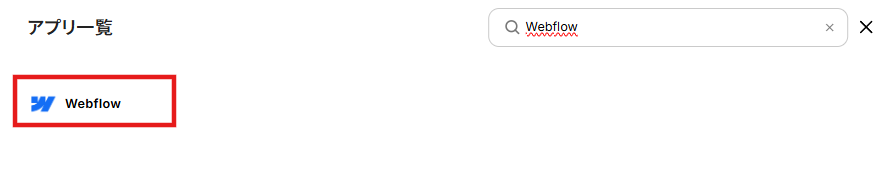
以下の画面が表示されるので、Webflowでアクセストークンを確認し入力しましょう。
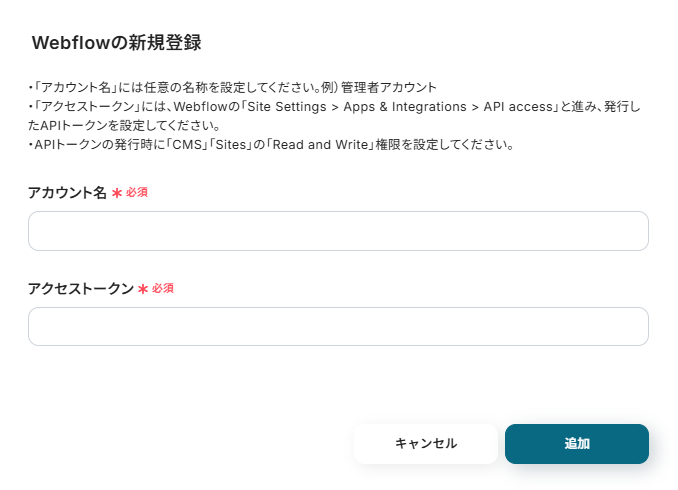
入力後、「追加」をクリックし、マイアプリにWebflowが表示されていれば連携の完了です。
ステップ2:テンプレートをコピーする
続いてYoomのテンプレートをコピーします。
以下バナーの「試してみる」のアイコンをクリックします。
Shopifyで商品情報が作成されたら、Webflowのコレクションにアイテムを追加する
試してみる
■概要
Shopifyで新商品を登録する際、Webflowで制作したWebサイトにも手作業で同じ情報を反映させることに手間を感じていませんか。
この二重入力は時間がかかるだけでなく、情報の不整合や入力ミスの原因にもなりかねません。
このワークフローは、ShopifyとWebflowの連携を自動化するもので、Shopifyでの商品情報作成をトリガーに、Webflowのコレクションへアイテムが自動で追加されるため、こうした課題を円滑に解消します。
■このテンプレートをおすすめする方
・ShopifyとWebflowを併用し、商品情報の二重入力の手間をなくしたいECサイト運営者の方
・Shopifyの商品情報をWebflowで制作したサイトへ、正確に自動で反映させたい方
・ECサイトとWebサイトの商品情報を手作業で同期しており、更新作業を効率化したいWeb管理者の方
■注意事項
・Shopify、WebflowのそれぞれとYoomを連携してください。
・Shopifyはチームプラン・サクセスプランでのみご利用いただけるアプリとなっております。フリープラン・ミニプランの場合は設定しているフローボットのオペレーションやデータコネクトはエラーとなりますので、ご注意ください。
・チームプランやサクセスプランなどの有料プランは、2週間の無料トライアルを行うことが可能です。無料トライアル中には制限対象のアプリを使用することができます。
以下の画像のような画面が表示されたらテンプレートのコピーは完了です。
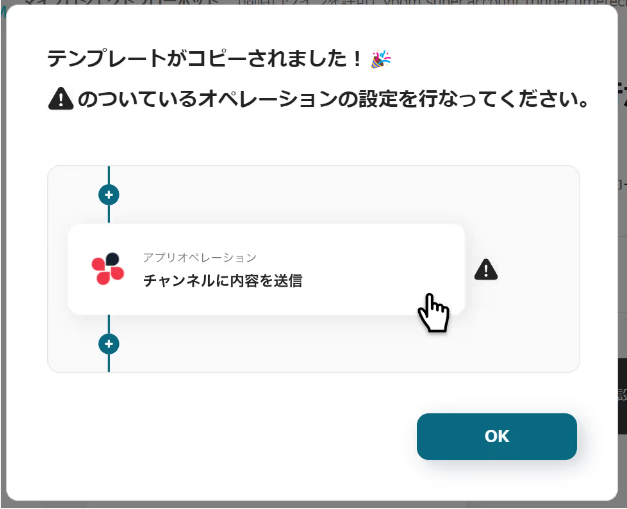
ステップ3:トリガーとなるShopifyの設定
Shopifyで商品情報が作成されたことを自動化のトリガーにするための設定を行います。
以下の赤枠をクリックしましょう。
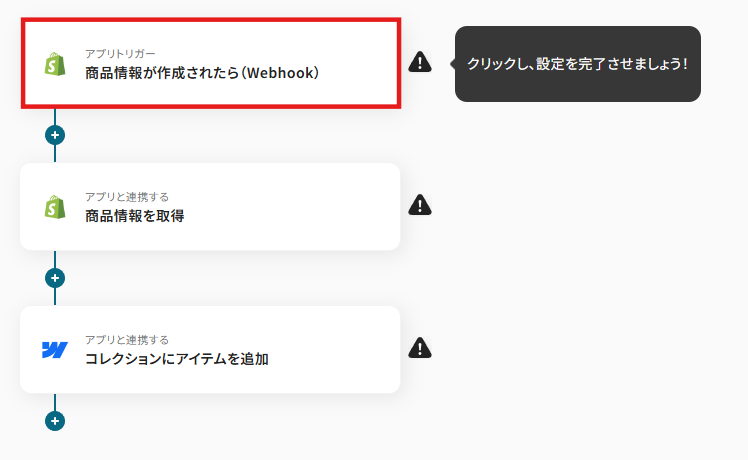
連携アカウントとアクションを選択する画面が表示されるので、今回連携するShopifyのアカウントを確認し「次へ」をクリックします。
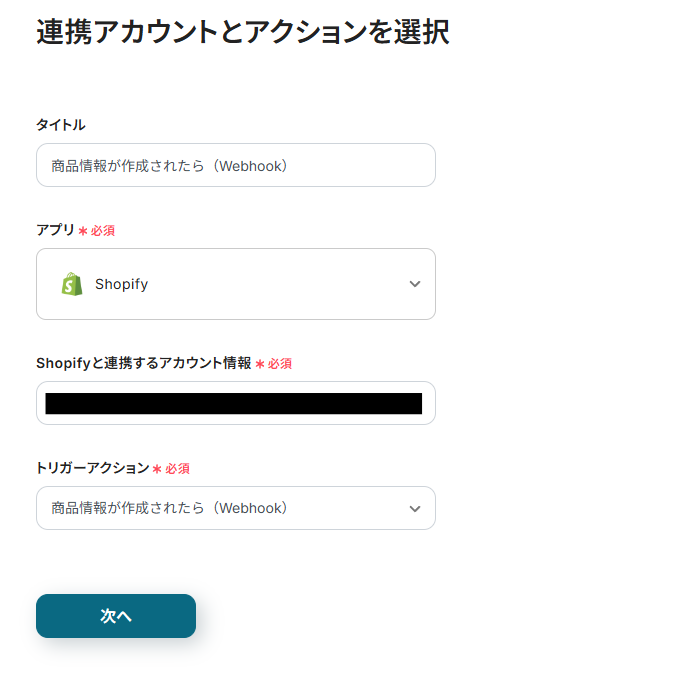
Webhookの設定画面が表示されるため、URLをコピーしたら、注意事項を参考にしてShopifyに設定しましょう。
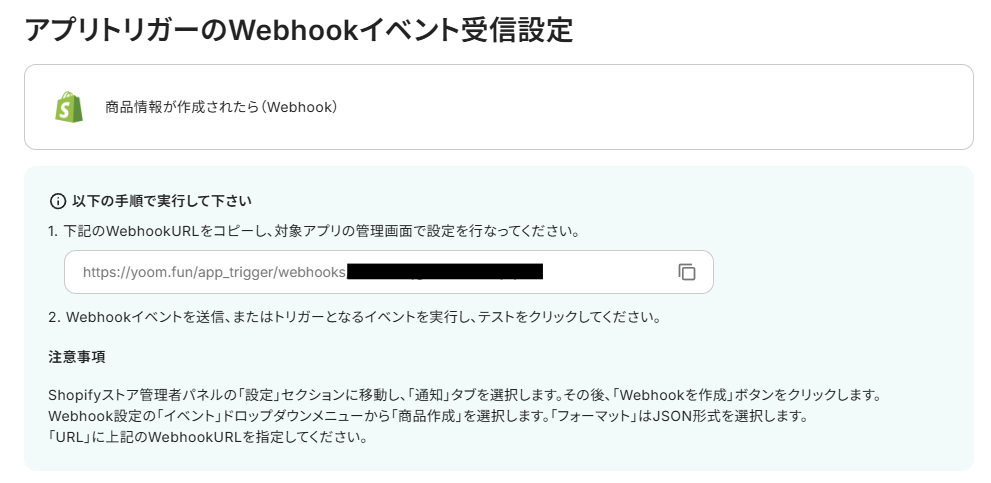
設定ができたら実際に商品作成を行うか、Webhookの画面で以下の「テストを送信」をクリックします。
なお、「テストを送信」により、Yoomでテストを行う場合、ステップ4のテストがエラーになるのでご注意ください。(テストがエラーになっても設定を行うことはでき、フローを起動することで問題なく連携は可能です)
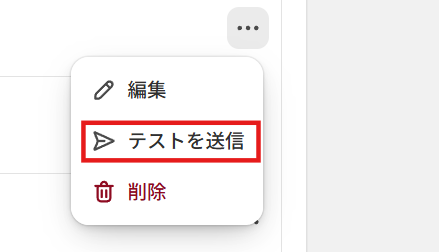
「テスト」をクリックし、取得した値にShopifyから取得した情報が表示されているか確認しましょう。
この後、この取得した値の内容を入力に使用することができます。
※取得した値に関して、詳しくはこちらをご確認ください。
テスト成功後「保存する」をクリックしましょう。
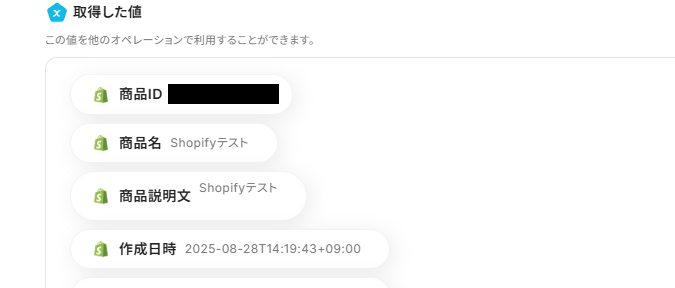
ステップ4:Shopifyの商品情報を取得する設定
商品情報を取得するための設定を行いましょう。
以下の赤枠をクリックします。
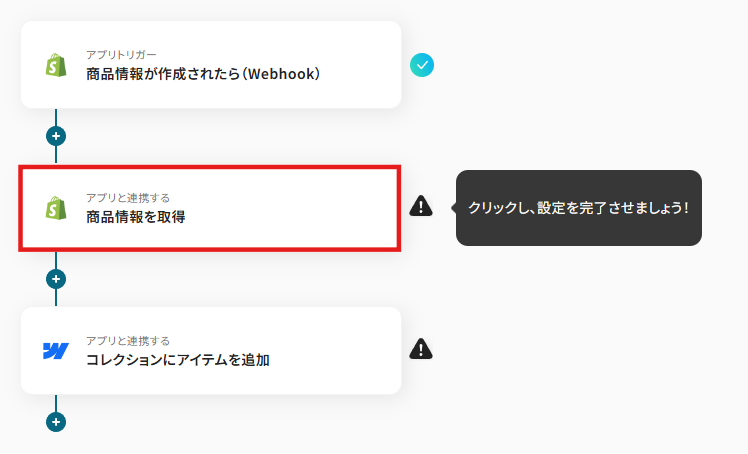
連携アカウントとアクションを選択する画面が表示されるので、ステップ3と同じアカウントであることを確認し「次へ」をクリックします。
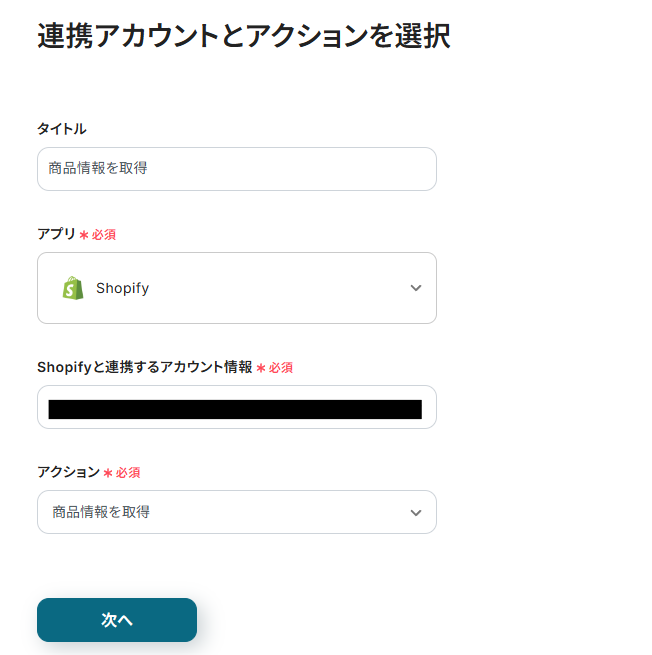
商品IDには以下のようにShopifyから取得した値より「商品ID」を設定しましょう。
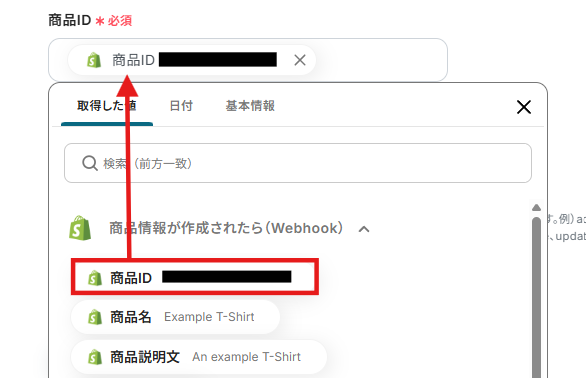
取得フィールドを入力します。
Webflowに設定したいフィールド名を設定しましょう。
今回は例を参考にフィールドをカンマで区切って入力しました。
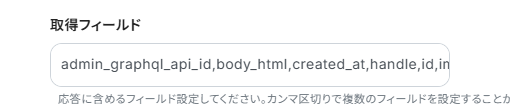
設定ができたら「テスト」をクリックし、実際にShopifyから取得した値が表示されているか確認しましょう。
確認ができたら「保存する」をクリックします。
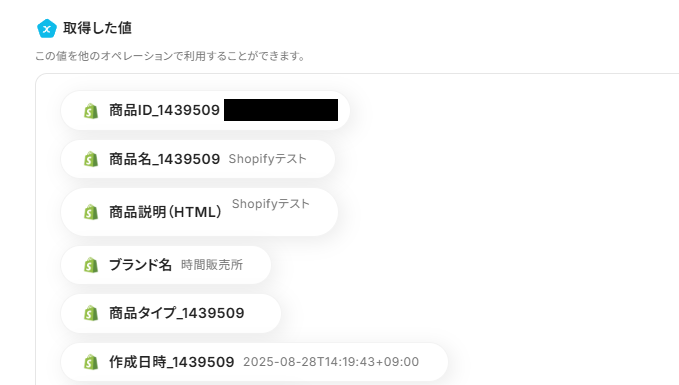
ステップ5:Webflowにアイテムを作成する設定
Shopifyの情報を用いてWebflowでアイテムを作成するための設定を行います。
以下の赤枠をクリックしましょう。
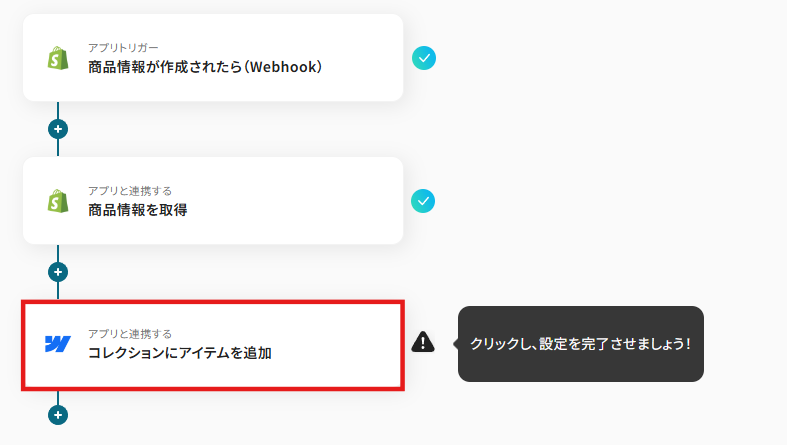
連携アカウントとアクションを選択する画面が表示されるので、今回連携するWebflowのアカウントを確認し「次へ」をクリックします。
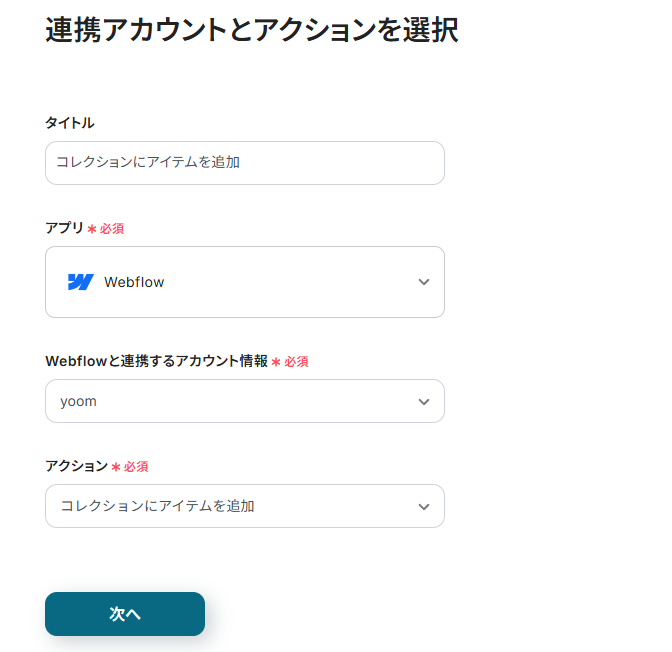
サイトID、コレクションIDは以下のように表示される候補から選択しましょう。
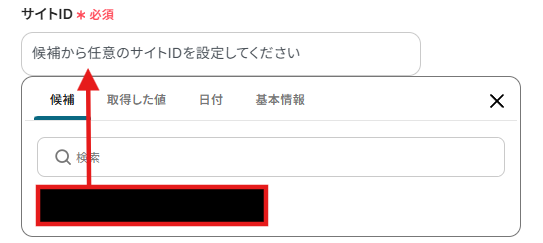
フィールド情報を入力していきます。
フィールドは以下のように表示される候補から選択しましょう。
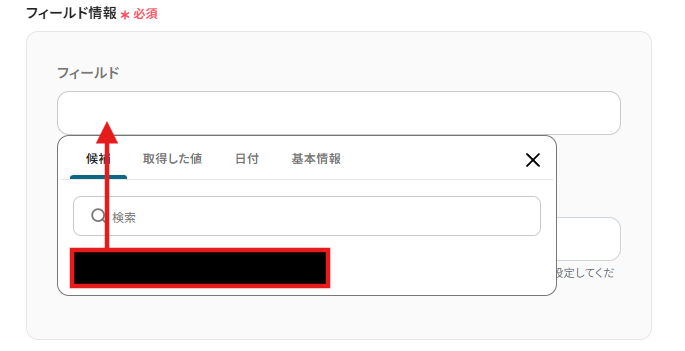
値には、Shopifyから取得した値から各フィールドに該当する項目を設定します。固定値を登録する場合は、直接入力してください。
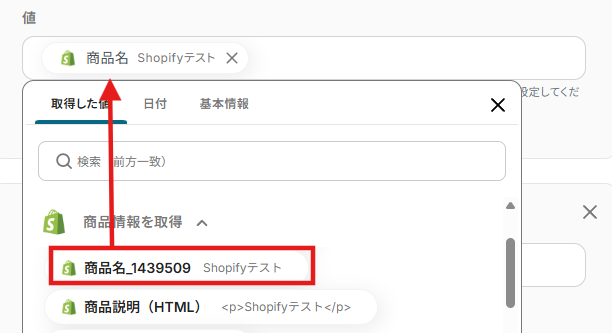
設定ができたら「テスト」をクリックし、実際にアイテムIDなど取得できているか確認しましょう。
また、Webflowでもアイテムの作成が確認できたら「保存する」をクリックし、設定を完了させます。
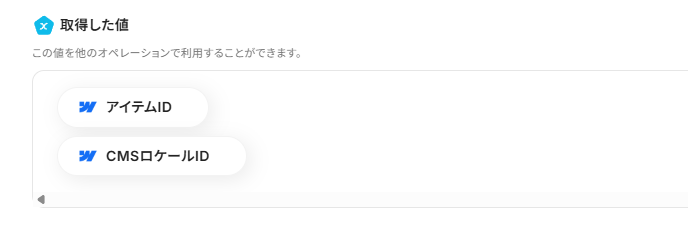
ステップ6:トリガーをONに設定しフロー稼働の準備完了
以下の画面の赤枠部分「トリガーをON」をクリックすることで、フローボットが自動で起動します。
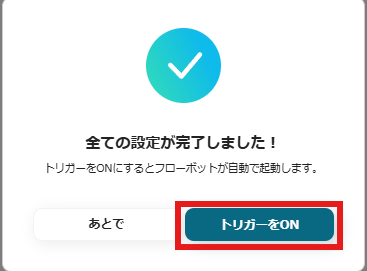
設定お疲れ様でした!
ShopifyやWebflowを使ったその他の自動化例
ShopifyやWebflowのAPIを使用することで、さまざまな業務を自動化することができます。
ここでは、複数のテンプレートをご紹介するので、気になるものがあればぜひ試してみてくださいね!
Shopifyを使った便利な自動化例
他のアプリをトリガーとして利用したテンプレートを使うことで、Shopifyへの商品登録を自動化できます。
テンプレートを設定するだけで、手動での商品登録が削減されるため、人為的ミスを防ぎ、業務の効率化を図りたいときにおすすめです。
Shopifyで商品情報が作成されたら、Google Driveにフォルダを作成する
試してみる
Shopifyで商品情報が作成されたら、Google Driveにフォルダを作成するフローです。
Shopifyに注文が発生したら、Slackに通知する
試してみる
■概要
Shopifyに注文が発生したら、Slackに通知するフローです。
■このテンプレートをおすすめする方
1.Shopifyストアオーナー
・新規注文や注文状況の変更をリアルタイムで把握したい方
・Slackでチームメンバーと連携し、迅速な対応をしたい方
・受注処理や顧客対応の効率化を図りたい方
2.ECサイト運営担当者
・注文情報をSlackで共有し、チーム内での情報連携を強化したい方
・Slackの通知機能を活用して、業務フローを自動化したい方
・ShopifyとSlackを連携させて、業務効率を向上させたい方
■注意事項
・Shopify、SlackのそれぞれとYoomを連携させてください。
・Shopifyはチームプラン・サクセスプランでのみご利用いただけるアプリとなっております。フリープラン・ミニプランの場合は設定しているフローボットのオペレーションやデータコネクトはエラーとなりますので、ご注意ください。
・チームプランやサクセスプランなどの有料プランは、2週間の無料トライアルを行うことが可能です。無料トライアル中には制限対象のアプリを使用することができます。
・トリガーは5分、10分、15分、30分、60分の間隔で起動間隔を選択できます。
・プランによって最短の起動間隔が異なりますので、ご注意ください。
Shopifyの顧客データをSalesforceのリード情報として登録する
試してみる
■概要
「Shopifyの顧客データをSalesforceのリード情報として登録する」フローは、ECサイト運営におけるデータ管理を効率化する業務ワークフローです。
Shopifyで収集した顧客情報を自動的にSalesforceに取り込むことで、営業チームやマーケティングチームがより効果的にリードを活用できるようになります。
YoomのAPI連携機能を活用し、複数のSaaSアプリ間でスムーズなデータ移動を実現します。
■このテンプレートをおすすめする方
・ShopifyとSalesforceの連携を検討しているEC事業者の方
・顧客データを効率的に管理し、営業活動に活用したい営業担当者やマーケティング担当者の方
・複数のSaaSアプリを利用しており、データ連携の自動化で業務効率化を図りたい企業の方
・手動でのデータ入力に時間を取られず、よりクリエイティブな業務に集中したいビジネスオーナーの方
■注意事項
・ShopifyとSalesforceのそれぞれとYoomを連携してください。
・ShopifyとSalesforceはチームプラン・サクセスプランでのみご利用いただけるアプリとなっております。フリープラン・ミニプランの場合は設定しているフローボットのオペレーションやデータコネクトはエラーとなりますので、ご注意ください。
・チームプランやサクセスプランなどの有料プランは、2週間の無料トライアルを行うことが可能です。無料トライアル中には制限対象のアプリを使用することができます。
ecforceで商品が登録されたらShopifyにも追加する
試してみる
■概要
「ecforceで商品が登録されたらShopifyにも追加する」フローは、商品管理の手間やミスを減らす業務ワークフローです。ecforceで新商品が登録されると、自動的にShopifyにも同じ情報が追加される仕組みになっています。これにより、複数のプラットフォームでのデータ入力が不要になり、効率的な商品管理が実現します。特に、ecforceとShopifyを連携させたいと考えている方にとって、便利なワークフローです。
■このテンプレートをおすすめする方
・ecforceとShopifyを併用しており、商品登録作業が煩雑に感じているショップ運営者の方
・複数のプラットフォームでの商品情報管理に手間を感じているEC担当者の方
・商品情報の二重入力によるミスを防ぎたいと考えているチームリーダーの方
・業務効率化を図り、商品管理にかける時間を削減したい経営者の方
・Yoomを活用して業務ワークフローを自動化したいと考えているIT担当者の方
■注意事項
・ecforce、ShopifyのそれぞれとYoomを連携してください。
・ecforce、Shopifyはチームプラン・サクセスプランでのみご利用いただけるアプリとなっております。フリープラン・ミニプランの場合は設定しているフローボットのオペレーションやデータコネクトはエラーとなりますので、ご注意ください。
・チームプランやサクセスプランなどの有料プランは、2週間の無料トライアルを行うことが可能です。無料トライアル中には制限対象のアプリを使用することができます。
・トリガーは5分、10分、15分、30分、60分の間隔で起動間隔を選択できます。
・プランによって最短の起動間隔が異なりますので、ご注意ください。
Notionで商品情報が追加されたら、DeepLで翻訳しShopifyに反映する
試してみる
■概要
Notionで商品情報が追加されたら、DeepLで翻訳しShopifyに反映するフローです。
Yoomではプログラミング不要でアプリ間の連携ができるため、簡単にこのフローを実現することができます。
■このテンプレートをおすすめする方
・Notionを商品情報管理に活用しており、登録データを活用してShopifyの更新をスムーズに進めたい方
・Shopifyで海外向け商品を販売しているEC事業者
・DeepLでの翻訳を他のツールと連携して自動化することで、業務効率を改善したい方
・複数のECプラットフォームで商品を販売しており、商品情報の一元管理と多言語化の両立を目指している事業者の方
■注意事項
・Notion、DeepL、ShopifyのそれぞれとYoomを連携してください。
・分岐はミニプラン以上、Shopifyとの連携はチームプラン・サクセスプランでのみご利用いただけます。その他のプランの場合は設定しているフローボットのオペレーションはエラーとなりますので、ご注意ください。
・ミニプランなどの有料プランは、2週間の無料トライアルを行うことが可能です。無料トライアル中には制限対象のアプリや機能(オペレーション)を使用することができます。
・トリガーは5分、10分、15分、30分、60分の間隔で起動間隔を選択できます。
・プランによって最短の起動間隔が異なりますので、ご注意ください。
Webflowを使った便利な自動化例
フォームアプリと連携することで、送信された回答をもとにWebflowにアイテムを自動で作成できます。
手作業による入力業務を削減し、人為的ミスを削減できる便利なテンプレートのため、ぜひ試してみてください!
Googleカレンダーの予定をもとにコンテンツを生成し、Webflowのコレクションにアイテムを自動追加する
試してみる
■概要
「Googleカレンダーの予定をもとにコンテンツを生成し、Webflowのコレクションにアイテムを自動追加する」業務ワークフローは、YoomのAPI連携やAI機能を活用し、カレンダー情報から記事を作成し、Webflowに自動登録することで、Web制作の自動化を手軽に実現します。
■このテンプレートをおすすめする方
・定期的にブログやお知らせを投稿しており、Webflowへの手動登録を負担に感じているWeb担当者の方
・Googleカレンダーで管理するイベント情報をホームページに反映したい広報・マーケティング担当者の方
・Web制作の自動化に興味はあるものの、複数アプリ連携にハードルを感じている制作チームの方
■注意事項
・Googleカレンダー、WebflowのそれぞれとYoomを連携してください。
・トリガーは5分、10分、15分、30分、60分の間隔で起動間隔を選択できます。
・プランによって最短の起動間隔が異なりますので、ご注意ください。
Jotformの回答内容でWebflowのコレクションにアイテムを追加する
試してみる
■概要
「Jotformの回答内容でWebflowのコレクションにアイテムを追加する」フローは、Webflow formから収集したデータを自動的にWebflowのコレクションに登録する業務ワークフローです。
これにより、手動でのデータ入力を減らし、ウェブサイトのコンテンツ管理を効率化します。
フォームの回答が即座に反映されるため、リアルタイムな更新も可能です。
■このテンプレートをおすすめする方
・Jotformを利用して顧客からの問い合わせやフィードバックを収集している方
・Webflowを用いてウェブサイトを運営し、コンテンツをダイナミックに管理したい方
・手動でのデータ入力に時間を取られ、業務の自動化を検討中のウェブ担当者
・フォームデータを迅速にウェブサイトに反映させたいマーケティングチームの方
・データの一貫性を保ちつつ、効率的なコンテンツ更新を目指すデザイナーや開発者
■注意事項
・JotformとWebflowのそれぞれとYoomを連携してください。
・JotformのWebhook設定方法については下記をご覧ください。
https://intercom.help/yoom/ja/articles/8105581
Webflowのフォームが送信されたらMicrosoft Excelに追加する
試してみる
Webflowのフォームが送信されたらGoogleスプレッドシートに追加するフローです。
Webflowでアイテムが公開されたら、テキストを抽出してHubSpotで製品を作成する
試してみる
■概要
Webflowで新しい製品やコンテンツのアイテムを公開した後、HubSpotにその情報を手作業で登録するのは手間がかかり、転記ミスが発生する原因にもなりかねません。このワークフローを活用することで、WebflowとHubSpotの連携を自動化し、Webflowでアイテムが公開されると、その内容からテキストを抽出し、HubSpotに製品として自動で作成します。これにより、データ入力の手間を省き、正確な情報管理を実現できます。
■このテンプレートをおすすめする方
・WebflowとHubSpotを併用し、製品情報の手動登録に課題を感じている方
・サイトのアイテム公開とCRMの製品登録の連携を自動化したいマーケティング担当者の方
・WebflowからHubSpotへのデータ入力ミスを防ぎ、業務の正確性を高めたい方
■注意事項
・Webflow、HubSpotのそれぞれとYoomを連携してください。
・Webflowの内容を取得する方法は下記を参照ください。
https://intercom.help/yoom/ja/articles/5404443
Webflowでアイテムが公開されたら、テキストを抽出してMailchimpでキャンペーンにコンテンツを追加する
試してみる
■概要
Webflowで新しいコンテンツを公開するたびに、その内容をコピーしてMailchimpのキャンペーンに手動で設定していませんか。この反復作業は手間がかかるだけでなく、転記ミスなどのヒューマンエラーを引き起こす原因にもなり得ます。このワークフローを活用すれば、WebflowとMailchimpをスムーズに連携でき、Webflowでアイテムが公開されたタイミングで、自動でMailchimpのキャンペーンにコンテンツが追加されるため、こうした課題を解消し、コンテンツ配信業務の効率化を実現します。
■このテンプレートをおすすめする方
・Webflowで公開したコンテンツをMailchimpで配信しており、手作業での転記に手間を感じている方
・MailchimpとWebflowを連携し、コンテンツマーケティングの運用をより効率化したいと考えている方
・手作業による情報更新でのミスをなくし、コンテンツ配信の品質を安定させたいマーケティング担当者の方
■注意事項
・Webflow、MailchimpのそれぞれとYoomを連携してください。
・Webflowの内容を取得する方法は下記を参照ください。
https://intercom.help/yoom/ja/articles/5404443
まとめ
ShopifyとWebflowの連携を自動化することで、これまでECサイトとWebサイトで個別に行っていた商品情報の登録作業を削減し、手作業によるミスを防ぐことができます。
これにより、担当者は情報更新のたびに発生する定型業務から解放され、より付加価値の高いマーケティング施策やコンテンツ企画に集中できる環境が整うはずです!
今回ご紹介したような業務自動化を実現できるノーコードツール「Yoom」を使えば、プログラミングの知識がない方でも、直感的な操作で簡単に業務フローを構築できます。
もし自動化に少しでも興味を持っていただけたなら、ぜひこちらの登録フォームから無料登録して、Yoomによる業務効率化を体験してみてください!
よくあるご質問
Q:連携が失敗した場合、通知はどうなりますか?
A:自動化が失敗した場合、Yoomに登録したメールアドレスに通知が届きます。
また、エラー時の対応方法については、こちらをご覧ください。
Q:連携はリアルタイムで行われますか?
A:解説したテンプレートは、Webhookを利用しているため、商品情報をリアルタイムでWebflowに連携できます。
そのため、異なるツール間で、最新の情報をタイムラグなしで確認できます。
Webhookを使ったトリガーの詳細については、こちらをご確認ください。
Q:Shopifyで「下書き」の商品も連携されてしまいますか?
A:今回紹介したフローでは下書きの商品を登録した際もWebflowでアイテムが作成されます。
解決策として、トリガーアクションの「商品情報が作成されたら(Webhook)」の後に「分岐」機能を設定し、ステータスが「アクティブ」の時にのみWebflowのアイテム作成を行うようにすることができます。
「分岐」についてはこちらをご確認ください。